
时间:2021-01-05 15:49:04 来源:www.win10xitong.com 作者:win10
一些用户在使用系统的时候遇到过win10系统应用商店怎么是英文的问题,要是对于一些才接触win10系统的网友解决这个win10系统应用商店怎么是英文的情况就很困难,那这次我们可不可以自己学着解决一下win10系统应用商店怎么是英文的问题呢?这当然是可以的并且其实很简单的。其实可以来看看小编是怎么处理的:1.首先在桌面左下角的开始菜单点击鼠标左键,然后在出现的菜单里点击【设置】按钮,或者通过Windows +i 组合键去打开。2.在设置界面点击【时间和语言】按钮就这个难题很容易的解决啦。我们下面一起来看看更详细的win10系统应用商店怎么是英文的解决环节。
处理方法如下:
1.首先在桌面左下角的开始菜单中单击鼠标左键,然后在出现的菜单中单击[设置]按钮,或者使用Windows i组合键打开它。
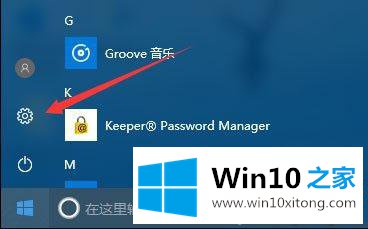
2.在设置界面点击【时间和语言】按钮。
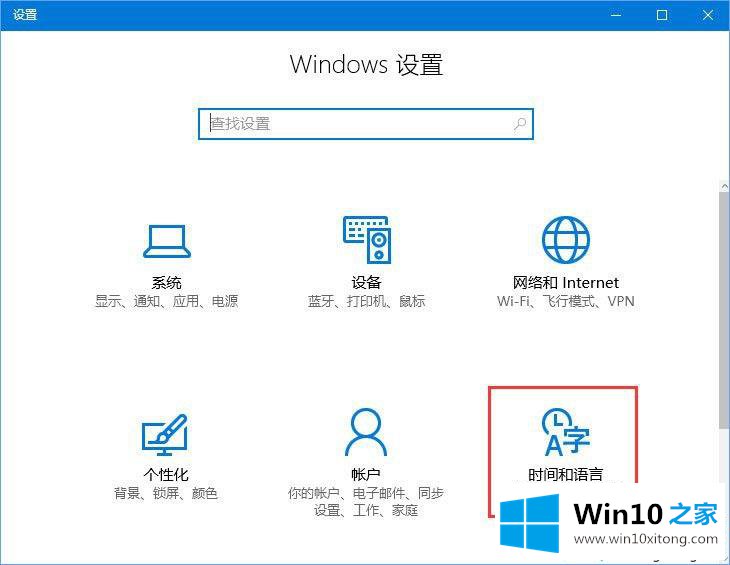
3.接下来,点击语言界面左侧的【地区和语言】选项,然后选择右侧地区和语言下的中文,点击【设为默认语言】。
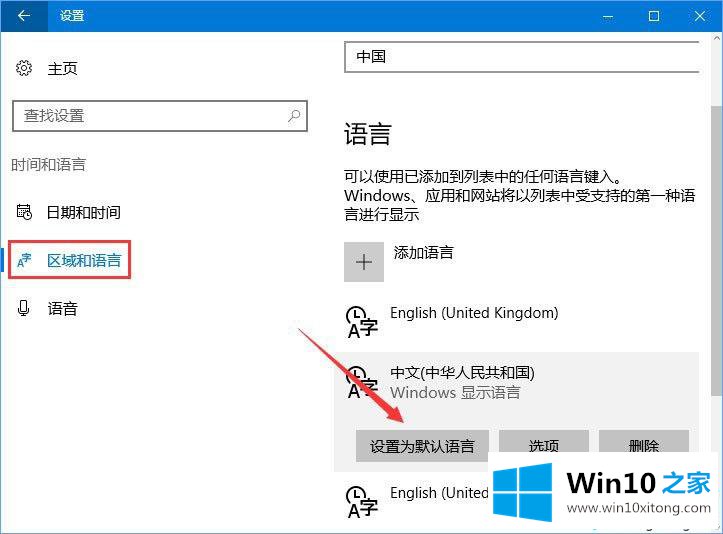
4.最后打开应用商店,确认是否全部变成中文。
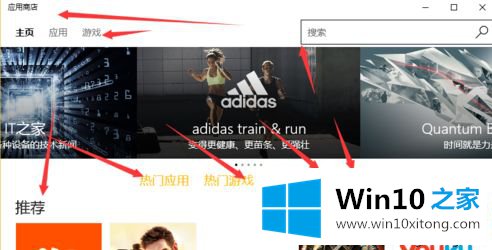
6.如果中文是默认语言项,切换到英文作为默认语言,然后切换到中文。
下面是如何用英文处理win10 App Store。如果遇到同样的问题,可以按照上面的方法解决。
以上内容就是今天的全部教程了,win10系统应用商店怎么是英文的解决环节就给大家说到这里了。相信这篇文章可以帮助到大家,谢谢。